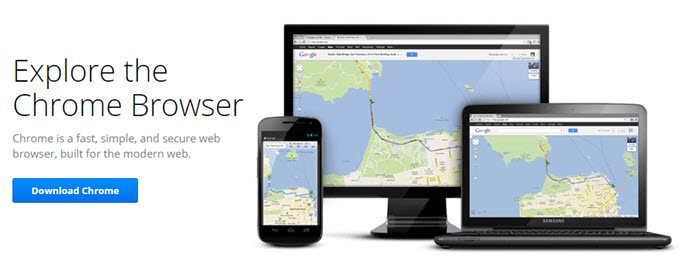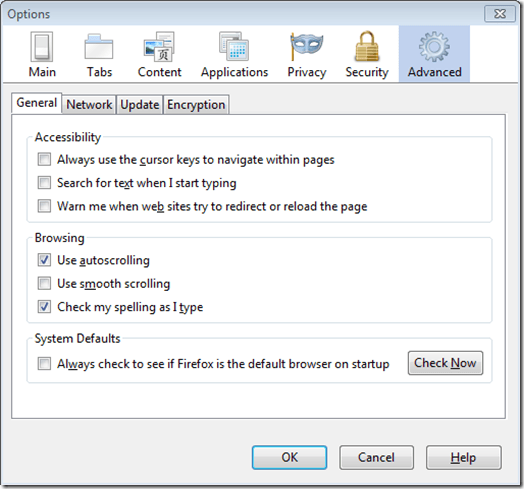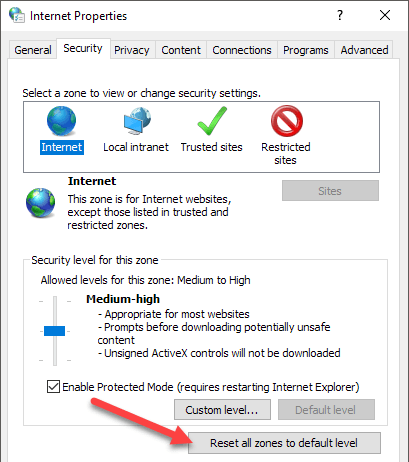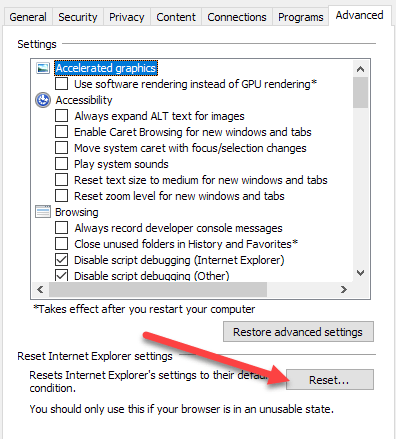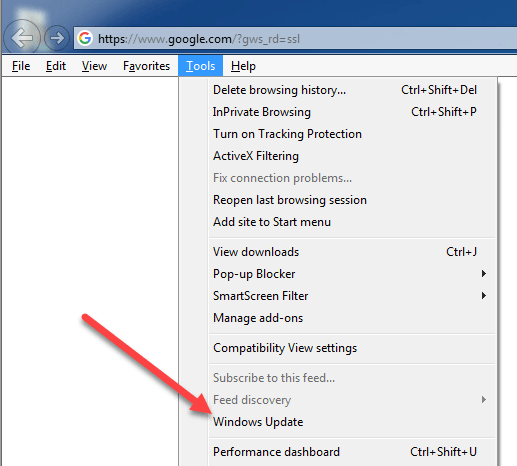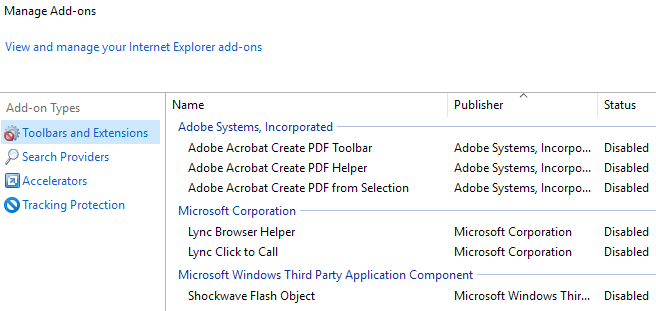L'errore Windows 7 AppCrash iexplore.exe è un grave problema al collo. È un messaggio di errore che si verifica casualmente in momenti diversi che costringe a riavviare Windows Explorer.
A sua volta, anche i programmi aperti devono essere riavviati, ovvero la perdita di dati (a meno che non si disponga di una funzione di salvataggio automatico) abilitato). Sfortunatamente, Microsoft non ha ancora rilasciato una patch o una correzione ufficiale per questo problema. Fortunatamente, ci sono un paio di cose che puoi fare e più probabilmente correggerai l'errore.
Il modo più semplice e semplice per fermare gli errori di Apprak di Internet Explorer è quello di usare un browser diverso. Internet Explorer non gode della migliore reputazione in termini di affidabilità e sicurezza.
Se non si verificano problemi con l'utilizzo di un browser diverso, provare questa soluzione. Mozilla Firefox, Apple Safari e Google Cromo sono tre scelte browser molto popolari che potrebbero interessarti.
Dovresti anche impostare il tuo nuovo browser come browser predefinito. Questo passaggio è molto importante in quanto regola anche il modo in cui Windows tratta i collegamenti Internet. Impostando un browser come Firefox come browser predefinito, piuttosto che Internet Explorer, Windows 7 reagirà in modo diverso quando si eseguono determinate attività.
Ogni browser ha un metodo un po 'diverso di impostarsi come browser predefinito. La maggior parte delle volte ti chiederà solo quando apri per la prima volta il browser. In caso contrario, l'opzione si troverà nelle impostazioni per quel browser specifico. Ad esempio, per impostare Firefox come browser predefinito, utilizza semplicemente il percorso Strumenti & gt; Opzioni & gt; Avanzate & gt; Verifica ora.
Correggere AppCrash per IE
Se desideri ancora utilizzare Internet Explorer, puoi ancora utilizzare questa correzione, ma assicurati di avere un set di browser diverso come predefinito. Da lì, avvia Internet Explorer come faresti normalmente quando vuoi utilizzare Internet.
L'opzione successiva è ripristinare le impostazioni Internet. A volte, le impostazioni Internet vengono modificate dalle applicazioni o per sbaglio. Ciò può causare problemi con Internet Explorer. Per ripristinare le impostazioni Internet, inizia aprendo il Pannello di controllo (Start - Pannello di controllo).
Dal pannello di controllo, fai clic sull'icona Opzioni Internet. Nella scheda Sicurezzadi Opzioni Internet, fai clic sul pulsante di livello Ripristina tutte le zone ai valori predefiniti. Nella scheda Privacy, fai clic sul pulsante D efault. Se ciò non funziona, potresti dover eseguire un reset completo di IE.
Fai clic su Avanzatescheda, quindi fai clic sul pulsante Ripristinain basso.
Al termine, fai clic su OKnella casella Opzioni Internet per chiuderla.
Successivamente, è necessario assicurarsi che Internet Explorer stia eseguendo la versione più recente. Da Internet Explorer, fai clic sulle opzioni del menu Strumentie seleziona Windows Update. Se non vedi il menu Strumenti, premi il tasto ALT sulla tastiera.
I video online sono una delle principali cause di arresto anomalo del browser. Ciò è dovuto a diversi motivi che coinvolgono video online e rendering e funzionalità del browser. Assicurati di essere aggiornato su tutti i componenti aggiuntivi del tuo browser, in particolare sui componenti aggiuntivi del tuo video.
Se utilizzi Adobe Flash Player, Shockwave, ecc., Assicurati di essere in esecuzione l'ultima versione. In caso contrario, assicurarsi che sia disabilitato. Puoi ottenere l'ultima versione di Adobe Flash Player Qui. Dovresti anche provare a modificare tutti i componenti aggiuntivi del tuo browser. Potrebbe essere solo un semplice componente aggiuntivo che sta causando l'arresto anomalo di Internet Explorer. Fai clic su Gestisci componenti aggiuntivinel menu Strumenti.
Più che probabile, una delle soluzioni di cui sopra interromperà l'errore Appcrash iexplore.exe. Tuttavia, poiché Microsoft non ha rilasciato ufficialmente una patch o una soluzione per il problema, c'è sempre la possibilità che tu possa ricevere gli errori iexplorer.exe di volta in volta. Assicurati di essere sempre aggiornato con il tuo software poiché vengono sempre rilasciate nuove correzioni. Buon divertimento!